La sovrapposizione video, chiamata anche come immagine nell'immagine (PIP), è un effetto che rende un video riprodotto su una piccola finestra nella parte superiore di un altro video. Questo tipo di effetto video può essere visto in molti tutorial online. Trattandosi di una funzionalità interessante e utile, potresti chiederti come creare il tuo overlay video.
Qui puoi consultare la seguente guida e trovare il modo semplice per applicare l'effetto immagine nell'immagine ai tuoi video.

Sovrapposizione video
Esistono molti software di editing video con funzionalità di sovrapposizione video. Qui vorrei presentarti due editor video overlay gratuiti che puoi utilizzare su Windows 10/8/7 o Mac (incluso macOS High Sierra).
VLC verrebbe utilizzato principalmente come lettore multimediale, tuttavia è più di un semplice lettore in quanto è possibile utilizzarlo anche come software di editing non lineare. Indipendentemente dal fatto che tu stia utilizzando Windows, Linux o Mac OS, puoi utilizzare questo software di sovrapposizione video gratuito per applicare facilmente l'effetto PIP.
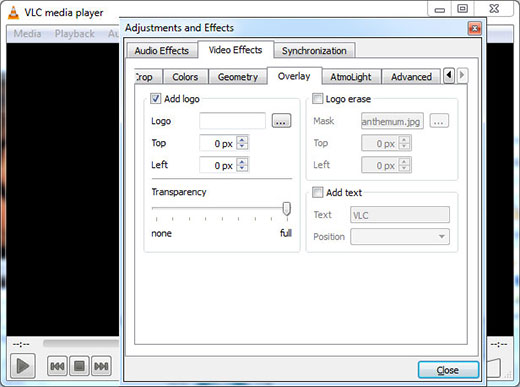
1Scarica e installa VLC.
2Apri il tuo file video tramite Media> Apri file o trascina direttamente il video nella finestra.
3Fai clic su Strumenti> Effetti e filtri> Effetti video> Overlay, puoi scegliere di aggiungere foto o testo (video non supportato) nel video.
Se si utilizza Mac OS (iMac Pro / iMac / MacBook Pro / MacBook Air / MacBook), è possibile utilizzare il software di editing video nativo di Apple iMovie per fare l'overlay video. iMovie ti offre la possibilità di utilizzare liberamente questa immagine avanzata nell'effetto immagine.
1Apri iMovie sul tuo Mac e fai clic su iMovie> Preferenze nel menu in alto per selezionare la casella Mostra strumenti avanzati per assicurarti che sia acceso.

2Scegli un video clip a cui desideri applicare l'effetto immagine nell'immagine nel Browser eventi e trascinalo nella Libreria progetti. Quindi scegli "Picture in Picture" dal menu popup.
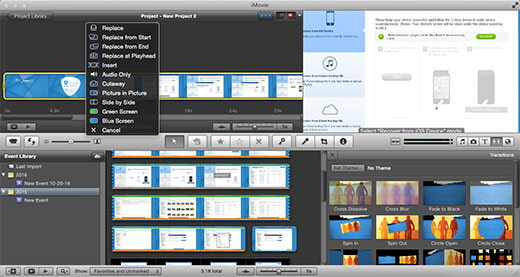
3È possibile modificare le dimensioni e la posizione di visualizzazione dell'immagine nella clip video nella finestra Anteprima e visualizzare l'anteprima della visualizzazione sia per i video di grandi dimensioni sia per l'immagine nella clip di immagini per verificarne l'effetto.
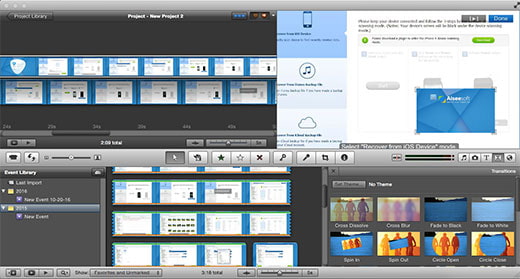
Filmora Video Editor è un eccellente Picture in Picture Video Editor, che può aiutarti a utilizzare questo effetto di sovrapposizione video per inserire un video aggiuntivo nel video principale, proprio come vedi in molti tutorial online. Come realizzare un video PIP con Filmora? Ecco la guida su come sovrapporre i video per te.
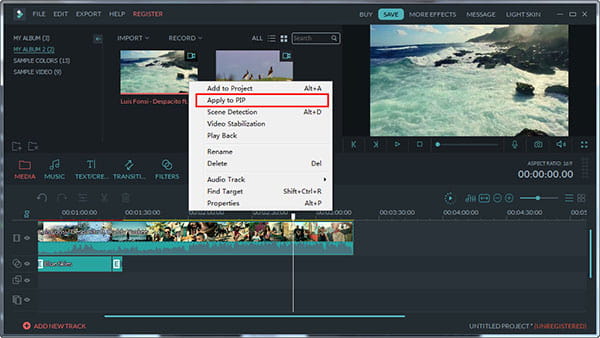
1Scarica e avvia l'Editor video PIP di Filmora, fai clic sul pulsante "Importa" per aggiungere video o immagini nel catalogo multimediale.
2Aggiungi l'overlay video o l'overlay fotografico alla traccia overlay PIP e fai clic sul pulsante "Riproduci" per visualizzare l'anteprima dell'immagine nell'immagine video.
3Modifica l'effetto di sovrapposizione video nella traccia Picture-in-Picture, ad esempio la regolazione della posizione del video di sovrapposizione, la modifica delle dimensioni del video di sovrapposizione, l'applicazione del movimento al video di sovrapposizione, l'aggiunta di maschere alla sovrapposizione di foto e video, la regolazione dell'effetto di sovrapposizione di video e immagini.
4Dopo aver creato gli effetti video Picture-in-Picture, fai clic sul pulsante "Esporta" per salvare il video overlay.
La sezione editor video gratuito può aiutarti ad applicare un facile effetto PIP su Windows e Mac. Fornisce inoltre funzioni di editing video più gratuite, tra cui rotazione, clip, ritaglio e conversione.
1Scarica l'editor video gratuito e installalo.
2Scegli Aggiungi filigrana sull'interfaccia principale e trascina il video nella finestra.
3Seleziona la casella Abilita filigrana e puoi scegliere di aggiungere testo o immagine per sovrapporre video.
Se si desidera eliminare le immagini di sovrapposizione indesiderate dal video, è necessario leggere rimuovere la filigrana.
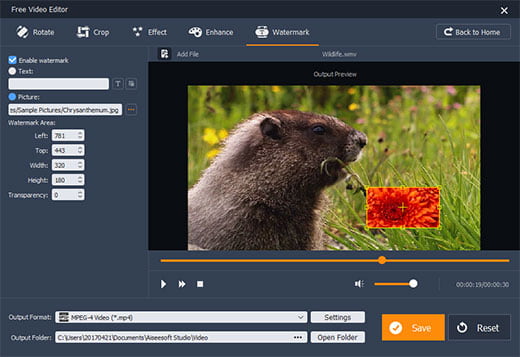
Per ulteriori funzioni di modifica, puoi provare Video Converter Ultimate.
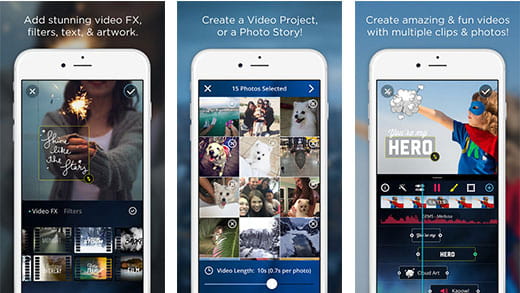
VidLab è un editor video multi-traccia e multi-clip che ti consente di creare facilmente bellissimi video divertenti e storie fotografiche aggiungendo testo, grafica, musica, video, effetti sonori, sovrapposizioni, voice over e altro ai tuoi video e foto . Con la sua funzione di sovrapposizione, maschere e modelli, puoi facilmente aggiungere divertenti sovrapposizioni, forme e maschere ai tuoi film. E puoi utilizzare alcune funzionalità gratuitamente e ottenere tutte le funzionalità con $ 5.99. Se hai molti video sul tuo iPhone e cerchi di renderli più interessanti, puoi provare questa applicazione.
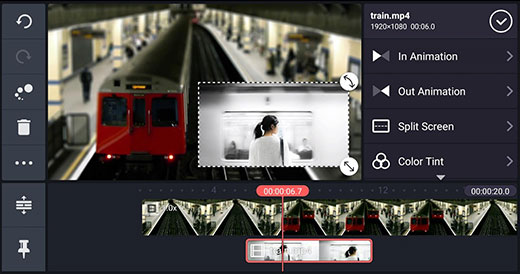
KineMaster è un editor video professionale completo per Android per supportare più livelli di video, immagini e testo, nonché tagli e tagli precisi, audio multitraccia, controllo preciso dell'inviluppo del volume, filtri LUT a colori, transizioni 3D e altro ancora. Con questa app, puoi aggiungere più livelli per video, immagini, adesivi, testo, scrittura a mano nei tuoi videoclip sui tuoi dispositivi Android. Controlla se i tuoi dispositivi possono supportare i livelli video prima di scaricare. KineMaster è gratuito e offre acquisti in-app, è possibile acquistare funzionalità in base alle proprie esigenze.
Ci sono alcuni siti Web che offrono filmati video royalty free, sfondi animati e modelli di post-effetti che possono aiutarti a realizzare video overlay più interessanti. Ecco l'elenco di alcuni di questi siti Web:
Videoblocks offre modelli di sovrapposizione video con tre diversi tipi di media: filmati, sfondi e post-effetti. Tutti questi media hanno tre risoluzioni: SD, HD e 4K con durata inferiore o superiore a 1 minuto.
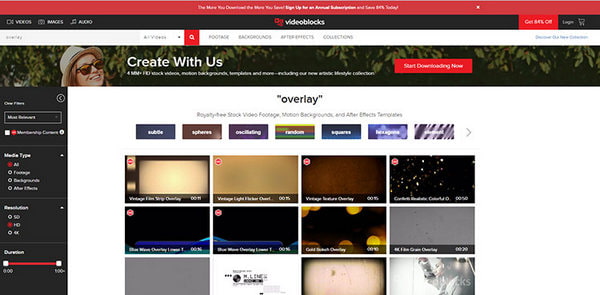
Videezy offre anche video gratuiti con effetti di sovrapposizione sponsorizzati da Shutterstock. Puoi trovare diversi tipi di modelli di video sovrapposti qui dalle scene alle persone.
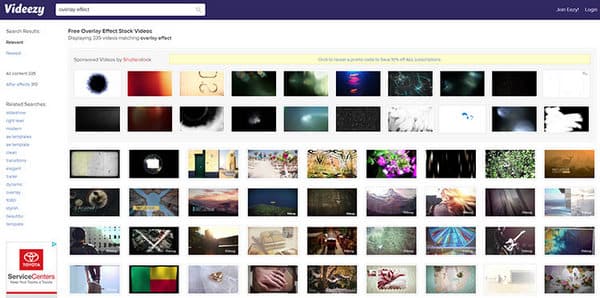
Consiglio: Se desideri creare un'immagine originale in video video come tutorial online, puoi provare a utilizzare il Screen Recorder che può registrare sia lo schermo del tuo computer sia la tua webcam in modo che la sovrapposizione video sia facile da realizzare in prima persona.